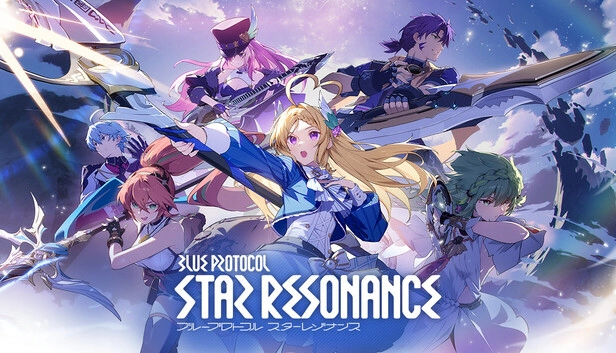目次
魔女のふろーらいふはどんなゲーム?
『魔女のふろーらいふ』は、「魔女」「温泉」「スローライフ」をテーマにしたメディアミックスプロジェクトの一環として開発されたゲームタイトルです。ゲームジャンルはマッチ3パズルRPGで、懐かしい日本の温泉地を舞台に、フル3Dで再現された美しい原風景を堪能できます。個性豊かなキャラクターたちと触れ合いながら、イベントや物語を進めることができる新しい癒し系ゲーム体験を提供します。

ゲームの特徴
-
ユニークな世界観
- 本作では、ドラゴンや悪魔が普通に訪れる、ちょっと不思議で温かみのある世界観が広がります。
- 温泉旅館を中心にしたスローライフの中で、魔法と幻想的な要素が織り交ぜられています。
-
簡単操作のマッチ3パズルRPG
- 基本はシンプルなマッチ3パズルで遊べる一方で、RPG要素を取り入れた戦略的な楽しみ方も魅力の一つ。
- パズルを解きながらストーリーが進行し、キャラクターの能力を強化していきます。
-
ストレスフリーなシステム
- 簡単で直感的な操作設計により、誰でも気軽に楽しめるよう工夫されています。
- 縦持ちに対応しており、短時間でも気軽にプレイできる設計。放置系RPGとしても遊べるので、忙しい人にもピッタリです。
-
美しい温泉地の再現
- 日本の伝統的な温泉地を舞台に、フル3Dで再現されたリアルな景観が魅力的。
- のんびりと温泉に浸かりながら、癒しのひと時をキャラクターたちと共有できます。
-
多彩なキャラクターとの交流
- 魔女や妖精、ドラゴンなど、魅力的で個性的なキャラクターたちが登場。
- キャラクターごとに用意されたイベントを通じて、絆を深めたり、意外な一面を発見することも楽しみの一つです。
おすすめポイント
このゲームは、日常の喧騒を忘れさせてくれる“ほっこり系”ゲームとしておすすめです。ストレスフリーなシステムと癒しの要素満載の世界観で、まるで温泉地に旅行しているかのような体験ができます。魔法やファンタジーが好きな方、スローライフゲームを探している方にはぜひプレイしていただきたい一作です!
『魔女のふろーらいふ』で、癒しのひとときと魔法に満ちたスローライフを体験してみてください!
PCを使ってプレイするメリット
|
現在【魔女のふろーらいふ】はLDPLayerを使って、かんたんにPCできる! 「LDPlayer」というスマホゲームをPCで楽しむためのエミュレーターを使用する際の「魔女のふろーらいふ」プレイのメリットをご紹介します。
LDPlayerを使えば、自宅でのプレイではバッテリーの心配が不要で、大画面で「魔女のふろーらいふ」を存分に楽しむことができます。 スマートフォンでの長時間プレイで本体が熱くなる問題も回避でき、PCでのプレイがおすすめです。また、LDPlayerを活用すれば、複数台のゲームプレイを同時に実現し、リセマラなども多窓で便利で行えます。 |
|||||||
PCで『魔女のふろーらいふ』をプレイする方法
魔女のふろーらいふををPCでプレイする方法を紹介していきます。
1、LDPlayerをダウンロードしましょう。
LDPlayer公式サイトからアイコンをクリックすれば、ダウンロードやインストールできます。

ダウンロードされた「LDPlayer9_jp_****_ld.exe 」をクリックし、手順を従って、ソフトをダウンロードしてください

手順に従って進むと、この画面を表示されば、正常にインストールしました。

|
*一部のPCにはVT機能を無効しているため、LDPLayerでの動作が重くなります。VT有効にする方法は下記の記事をご参考ください LDPlayerをインストール中に「Hyper-Vは利用できません」と表示される場合、Hyper-Vが有効になっていることが原因で、LDPlayerと競合してしまうことがあります。この問題を解決するには、以下の手順でHyper-Vを無効化してください。 解決策:Hyper-Vを無効化する方法
以下のコマンドを入力して、Hyper-Vを無効化: bcdedit /set hypervisorlaunchtype off Enterキーを押し、再起動してください。 3. Windowsサンドボックスとその他の仮想化機能を無効化 |
|||||||||
2、その後、LDPLayerを実行して、「LDストア」をクリックし、右上の検索欄から「魔女ふろ」を入力し、アプリのダウンロードする

インストール際に、Googleアカウントをログインする場合があります。常用あるいはゲーム専用のアカウントをログインしましょう

この画面でGoogleアカウントのメールアドレスを入力してください。
この画像でGoogleアカウントのパスワードを入力してください。
問題なくログインし、ゲームアプリをインストール後は魔女のふろーらいふを楽しむことができます。
LDPlayerでプレイする際に画質の設定方法
LDPlayerをプレイする際に、魔女のふろーらいふの画質良くするにはLDPLayerの設定→表示から下記のように調整し、LDPLayerを再起動てください。

ゲーム内には「設定」→画質やフレームレートを高(最高)に調整してください
多窓のやり方
複数のアカウントを育つには、LDPlayerを複数台起動することができます。
まずLDPlayerをダウンロードした際に一緒にダウンロードされている「LDMultiPlayer9」を起動します。
LDPlayerを複数起動し同時にリセマラを行うために、LDPlayerを新規で作成します。

※LDPlayerでは、同時起動は最大4台を推奨しています。なおPCのスペックによっては4台起動が難しい場合もございます。PC性能に合わせて、起動台数を減らしてください。
複数台起動後は、LDPlayerの設定を統一していきます。
「解像度」の設定で、「1280×720」に設定を変更します。

解像度の設定が完了した後は、1台の操作で他のエミュレーターが同じ動作を行う「シンクロナイザ機能」を使用可能となります。
それでは、シンクロナイザ機能の設定を行っていきましょう!
メインで操作したいLDPlayerの右側メニューバーから「同時操作」をクリックします。
操作を同期したいエミュレーターにチェックを入れ「同期する」ボタンをクリックします。

同期後は、メインで使用するLDPlayerの操作が、他のLDPlayerにも反映されているか確認しましょう。
その後はエミュレーターの台数分、Playストアから『魔女のふろーらいふ』をインストールして、起動します。
このシンクロナイザ機能を使えば、メインに設定しているLDPlayerを操作しているだけで、他のLDPlayerも同時に操作されます。
上記手順で複数台同時に複数アカウントを操作することができます。通常スマホないのゲーム体験!
LDPlayerでプレイする際にアカウントの連携方法!忘れずに!!外出はスマホ、家でPC!
|
機種変更時のデータ移行・アカウント引き継ぎのやり方(共有/連携) LDPlayerでプレイしているゲームをスマホに連携するには、以下の方法でアカウントを連携けることができます。 1. Google/Facebook/Apple/X(旧Twitter)などのSNSアカウントで関連付け LDPlayer内のゲーム設定画面に移動し、「アカウント」や「連携」オプションを探します。
LDPlayer内でアカウントを作成し、IDやパスワードでゲームにログインします。
LDPlayer内のゲーム設定から「データ引き継ぎ」や「アカウント移行」のオプションを選びます。 |
||||||
ゲーム内のメイン画面では左から数えて二番目のアイコンをクリックして 、アカウントの連携ができます。